電腦係統的很多操作我們都需要通過設備管理器來解決,windows8.1係統如何打開設別管理器?一些用戶不是很清楚,那麼大家可以一起看看以下的教程。
快捷打開win8.1設備管理器的方法:
解決方法1:
1、在係統桌麵,使用快捷健命令,打開控製麵板,如下圖。
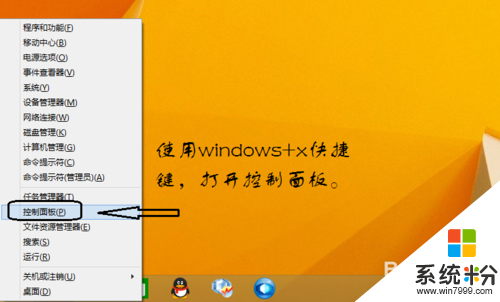
2、在控製麵板選擇硬件和聲音
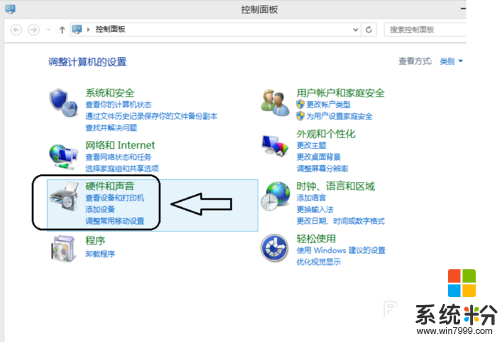
3、在硬件和聲音窗口下選擇設備管理器,如下圖
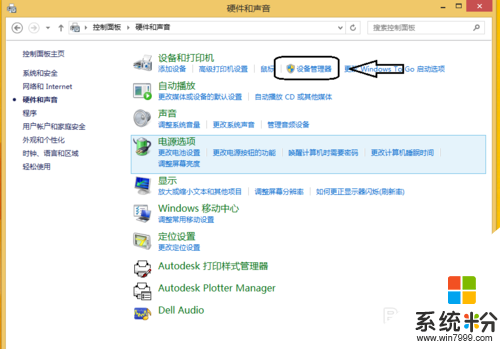
4、進入到設備管理器窗口,在這個裏麵可以查看電腦的所有硬件設備,硬件設備有沒有安裝驅動程序,在這裏可以看到,帶有黃色問題的硬件設備,就說明沒有安裝硬件驅動,你要下載對應的硬件驅動程序進行安裝。看圖片信息。
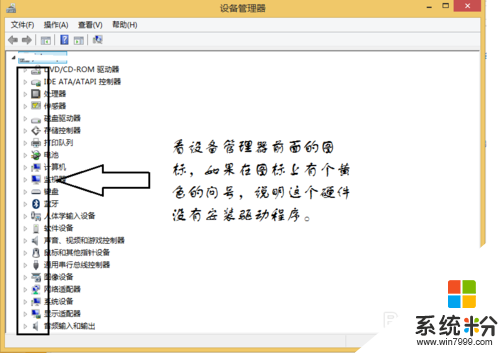
解決方法2:
1、第二種打開電腦設備管理器的方法,使用windows+x快捷鍵,彈出上拉菜單,在菜單中直接選擇設備管理器,如下圖。
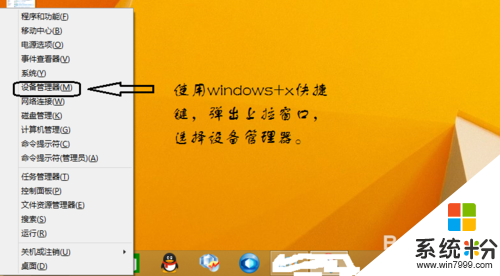
2、這張圖片就是通過這種方法打開的設備管理器窗口。
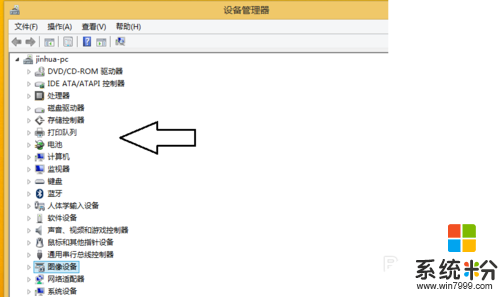
Win8相關教程